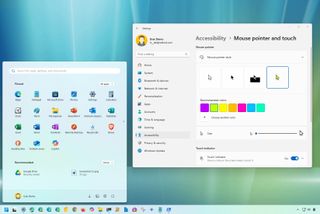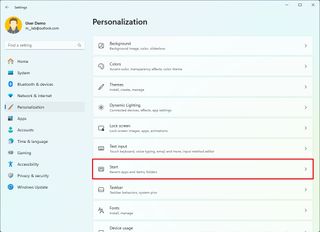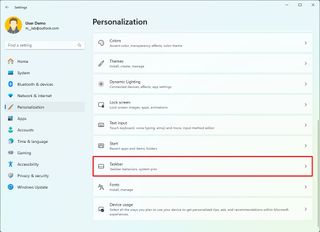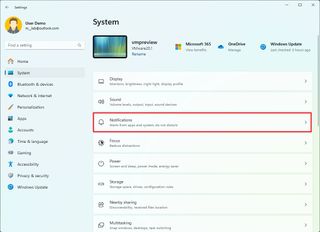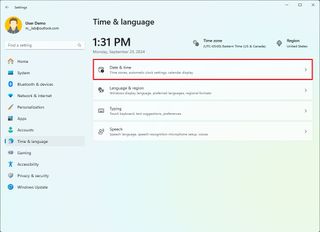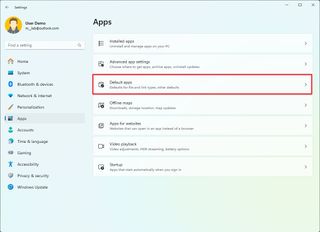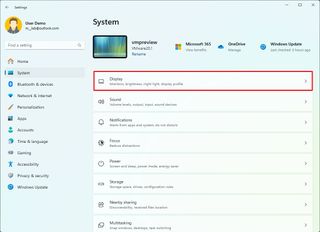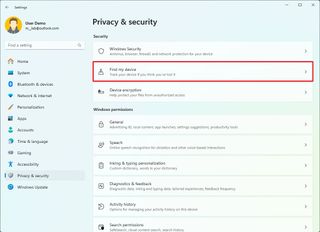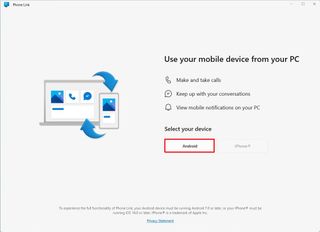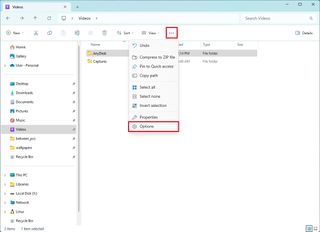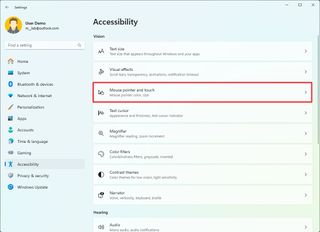„html
Zmaksymalizuj swój system Windows 11: 22 podstawowe ustawienia zapewniające lepsze działanie
Windows 11 oferuje wiele opcji dostosowywania swojego doświadczenia. KLUCZE GALAKTYKA, rozumiemy znaczenie usprawnionego, wydajnego systemu operacyjnego. Dlatego opracowaliśmy ten przewodnik, podkreślając kluczowe ustawienia, aby usprawnić Twój przepływ pracy. Specjalizujemy się w dostarczaniu oryginalne klucze licencyjne oprogramowania z szybką dostawą cyfrową. W tym przewodniku nauczysz się konfigurować swój system jak profesjonalista!
Ustawienia systemu Windows 11 (Źródło zdjęcia: Mauro Huculak)
Wielu użytkowników uważa, że domyślne ustawienia w nowej instalacji systemu Windows 11 nie w pełni spełniają ich potrzeby. Ten przewodnik obejmuje kilka obszarów, w których można wprowadzić znaczące ulepszenia, od menu Start po Eksplorator plików, zapewniając, że system działa tak, jak chcesz.
Podstawowe ustawienia systemu Windows 11 do zmiany
Przyjrzyjmy się kluczowym obszarom, w których zmiany mogą mieć duże znaczenie:
Dostosowywanie menu Start
Menu Start to Twoja brama do Windows. Oto jak ją zoptymalizować:
- Pokaż więcej pinów: Zwiększ liczbę przypiętych aplikacji w stosunku do rekomendacji, aby zapewnić szybszy dostęp.
- Dodaj skróty do folderów: Dodaj szybkie linki do Ustawień, Eksploratora plików i Pobranych plików obok przycisku zasilania.
- Wyłącz powiadomienia konta: Zapobiegaj wyświetlaniu niechcianych powiadomień dotyczących konta w menu Start.
- Wyłącz rekomendacje aplikacji: Wyłącz rekomendacje promocyjne ze sklepu Microsoft Store.
Jak dostosować ustawienia menu Start
- Otwórz Ustawienia.
- Kliknij na Personalizacja.
- Kliknij Start strona.
- Dostosuj żądane opcje, takie jak „Więcej pinezek”, skróty do folderów i wyłączanie powiadomień.
Ustawienia początkowe (Źródło zdjęcia: Mauro Huculak)
Poprawianie paska zadań
Pasek zadań jest kluczową częścią Twoich codziennych interakcji. Oto jak go dostosować:
- Zmień wyrównanie ikon: Aby uzyskać tradycyjny wygląd, przenieś przycisk Start i ikony na lewą stronę.
- Usuń widżety i ikony wyszukiwania:Ukryj je na pasku zadań, aby zmniejszyć bałagan.
- Wyłącz powiadomienia o odznakach: Zatrzymaj wyświetlanie nieprzeczytanych wiadomości na odznakach aplikacji.
Jak zmienić ustawienia paska zadań
- Otwórz Ustawienia.
- Kliknij na Personalizacja.
- Kliknij Pasek zadań strona.
- W razie potrzeby dostosuj wyrównanie, ukryj ikony i wyłącz odznaki.
Wyszukiwanie na pasku zadań (Źródło zdjęcia: Mauro Huculak)
Konfigurowanie widżetów i powiadomień
Przejmij kontrolę nad widżetami i powiadomieniami:
- Wyłącz kanał informacyjny:Uporządkuj tablicę widżetów, usuwając kanał informacyjny.
- Włącz Nie przeszkadzać:Zmniejsz rozpraszające Cię powiadomienia, włączając powiadomienia typu tosty.
Jak skonfigurować widżety i powiadomienia
- Aby włączyć widgety, otwórz panel widgetów (klawisz Windows + W) i kliknij Ustawienia, aby wyłączyć kanał informacyjny.
- Aby otrzymywać powiadomienia, otwórz Ustawienia i kliknij System i wtedy Powiadomienia aby włączyć opcję „Nie przeszkadzać”.
Otwórz powiadomienia (Źródło zdjęcia: Mauro Huculak)
Ustawienia czasu i daty
Zapewnij dokładny pomiar czasu:
- Włącz automatyczny czas i strefę: Pozwól systemowi Windows automatycznie dostosować strefę czasową, zegar i datę.
Jak włączyć automatyczne ustawienia czasu
- Otwórz Ustawienia.
- Kliknij na Czas i język.
- Trzask Data i godzina, a następnie przełącz opcje, aby włączyć automatyczne ustawienia czasu i strefy czasowej.
Windows 11 Godzina i data (Źródło zdjęcia: Mauro Huculak)
Aplikacje i programy startowe
Przejmij kontrolę nad swoimi aplikacjami:
- Ustaw domyślne aplikacje: Wybierz programy, za pomocą których chcesz otwierać określone typy plików.
- Kontroluj aplikacje startowe: Aby poprawić wydajność, wyłącz programy, których nie potrzebujesz uruchamiać przy starcie systemu.
Jak zarządzać aplikacjami
- Otwórz Ustawienia.
- Kliknij na Aplikacje.
- Trzask Domyślne aplikacje aby zmienić ustawienia domyślne lub Uruchomienie do kontrolowania programów startowych.
Domyślne ustawienia aplikacji (Źródło zdjęcia: Mauro Huculak)
Konfiguracje wyświetlania
Zoptymalizuj swój wyświetlacz:
- Zmień skalowanie ekranu: Dostosuj skalę wyświetlania w celu poprawy czytelności.
- Zmień częstotliwość odświeżania: Ustaw odpowiednią częstotliwość odświeżania, aby uzyskać płynniejsze wrażenia wizualne.
- Włącz lampkę nocną:Zmniejsz emisję niebieskiego światła, aby zmniejszyć zmęczenie oczu.
Jak zoptymalizować wyświetlanie
- Otwórz Ustawienia.
- Kliknij na System.
- Trzask Wyświetlacz i dostosuj opcje skalowania, częstotliwości odświeżania i podświetlenia nocnego według potrzeb.
Ustawienia wyświetlania systemu Windows 11 (Źródło zdjęcia: Mauro Huculak)
Ustawienia prywatności
Chroń swoją prywatność:
- Wyłącz funkcję Znajdź moje urządzenie: Zatrzymaj przechowywanie danych o lokalizacji na serwerach Microsoft.
- Wyłącz powiadomienia o ustawieniach:Zmniejsz rozpraszanie uwagi w aplikacji Ustawienia.
Jak dostosować ustawienia prywatności
- Otwórz Ustawienia.
- Kliknij na Prywatność i bezpieczeństwo.
- Kliknij na Znajdź moje urządzenie i wyłącz go. Następnie kliknij na Ogólny i wyłącz powiadomienia.
Znajdź moje urządzenie (Źródło zdjęcia: Mauro Huculak)
Podłączanie telefonu
Zintegruj swoje urządzenie mobilne:
- Link telefoniczny: Podłącz telefon z systemem Android, aby uzyskać dostęp do zdjęć, wiadomości i innych danych.
- Urządzenia mobilne:Uzyskaj dostęp do pamięci telefonu i używaj aparatu w telefonie jako bezprzewodowej kamery internetowej.
Jak podłączyć telefon
- Aby skorzystać z funkcji Phone Link, użyj aplikacji na swoim telefonie i postępuj zgodnie z instrukcjami wyświetlanymi na ekranie.
- W przypadku urządzeń mobilnych przejdź do Ustawień i kliknij Bluetooth i urządzenia, Następnie Urządzenia mobilne i włącz połączenie.
Opcja aplikacji Phone Link na Androida (Źródło zdjęcia: Mauro Huculak)
Eksplorator plików
Dostosuj Eksplorator plików, aby ułatwić nawigację:
- Zmień stronę startową: Ustaw domyślną stronę na „Ten komputer”.
- Pokaż rozszerzenia plików: Wyświetl rozszerzenia plików w celu lepszej identyfikacji plików.
Jak zoptymalizować Eksplorator plików
- Otwórz Eksplorator plików.
- Kliknij trzy kropki i wybierz Opcje aby ustawić domyślną stronę.
- Trzask Pogląd, Następnie Pokazywać i włącz Rozszerzenia nazw plików.
Opcje Eksploratora plików (Źródło zdjęcia: Mauro Huculak)
Ustawienia myszy i kursora
Dostosuj wygląd myszy:
- Zmień styl wskaźnika myszy: Dostosuj kolor i styl wskaźnika myszy.
Jak dostosować wskaźnik myszy
- Otwórz Ustawienia.
- Kliknij na Dostępność.
- Trzask Wskaźnik myszy i dotyk aby wybrać niestandardowy styl wskaźnika.
Wskaźnik myszy i dotyk (Źródło zdjęcia: Mauro Huculak)
Dostosowując te ustawienia, możesz zoptymalizować działanie systemu Windows 11 zgodnie ze swoimi preferencjami i wymaganiami. KLUCZE GALAKTYKA, chcemy zapewnić Ci najlepsze możliwe doświadczenia z oprogramowaniem i sprzętem.
Często zadawane pytania (FAQ)
Jakie najważniejsze ustawienia należy zmienić po zainstalowaniu nowego systemu Windows 11?
Najważniejsze ustawienia do dostosowania obejmują te w menu Start, pasku zadań, powiadomieniach i ustawieniach wyświetlania. Mogą one znacząco wpłynąć na Twój codzienny przepływ pracy.
Jak usunąć kanał informacyjny z tablicy widżetów?
Możesz usunąć kanał informacyjny, otwierając panel Widżety (klawisz Windows + W), klikając ikonę koła zębatego ustawień, a następnie wyłączając opcję „Pokaż kanał informacyjny”.
Dlaczego powinienem wyłączyć rekomendacje aplikacji w menu Start?
Wyłączenie rekomendacji aplikacji pozwala zmniejszyć bałagan i ograniczyć treści promocyjne, a także zapewnia bardziej przejrzyste i przejrzyste Menu Start.
Jak podłączyć telefon z systemem Android do komputera z systemem Windows 11?
Możesz połączyć swój telefon z systemem Android za pomocą aplikacji Phone Link, aby uzyskać dostęp do zdjęć i wiadomości, lub za pomocą ustawień Urządzenia mobilne, aby uzyskać dostęp do pamięci i używać aparatu telefonu jako kamery internetowej.
Czy konieczne jest wyłączenie funkcji „Znajdź moje urządzenie”?
Wyłączenie „Znajdź moje urządzenie” jest kwestią osobistych preferencji. Zapobiega przechowywaniu danych o lokalizacji na serwerach Microsoft, dodając warstwę prywatności, ale wyłączając możliwość znalezienia urządzenia w przypadku jego zgubienia.
Jak mogę mieć pewność, że czas i data zawsze będą dokładne?
Włącz przełączniki „Ustaw strefę czasową automatycznie” i „Ustaw czas automatycznie” w ustawieniach daty i godziny, aby zachować synchronizację i dokładność zegara.
Terminy kluczowe
- Menu startowe: Podstawowy punkt uruchamiania aplikacji i funkcji systemowych w systemie Windows.
- Pasek zadań: Pasek u dołu ekranu, na którym wyświetlane są otwarte aplikacje i ikony systemowe.
- Widżety: Panel wyświetlający wiadomości, pogodę i inne przydatne informacje.
- Powiadomienia: Alerty dotyczące aktywności systemu i aplikacji.
- Eksplorator plików: Aplikacja do zarządzania plikami systemu Windows.
- Domyślne aplikacje: Aplikacje używane przez system Windows do otwierania określonych typów plików.
- Częstotliwość odświeżania: Częstotliwość aktualizacji wyświetlacza (mierzona w Hz).
- Światło nocne: Funkcja wyświetlacza redukująca emisję niebieskiego światła, łagodząca zmęczenie oczu.
- Link do telefonu: Aplikacja Windows umożliwiająca połączenie z urządzeniem z systemem Android.
- Urządzenia mobilne: Funkcja systemu Windows umożliwiająca dostęp do pamięci masowej i aparatu urządzenia mobilnego.
Więcej informacji i wsparcie znajdziesz na stronie KLUCZE GALAKTYKA.
Zastrzeżenie: Ten artykuł zawiera ogólne porady. W przypadku konkretnych problemów należy zapoznać się z oficjalnymi źródłami na stronie Microsoft.
“`